Gerelateerd - Windows 10
Gerelateerd - Taal
De taal wijzigen van uw Internet Webbrowser :
LINK - Google Chrome, Taal wijzigen
LINK - Download Firefox in uw taal
Taalinstellingen beheren in Outlook :
LINK - Taalinstellingen beheren in Outlook
De taal wijzigen van Microsoft Office :
LINK - De taal van Microsoft Office wijzigen
LINK - Uw weergavetaal en tijdzone wijzigen in Office 365 voor Bedrijven
LINK - Taal instellen van Office 365
Taalpakketten voor Windows 10, Windows 8.1 en Windows 7
LINK - Taalpakketten
Taalpakketten voor Microsoft Office
LINK - Taalpakket voor Office
De taal wijzigen van het besturingssysteem Windows 10 :
Uit de praktijk:
We willen de taal van Windows 10 wijzigen van Nederlands naar Engels. Kan dat? Ja.
Op deze pagina laten we U aan de hand van een praktijkvoorbeeld zien hoe U de taal van
het besturingssysteem van Windows 10 kunt wijzigen van bijvoorbeeld Nederlands naar
Engels ( Canadees ). U krijgt alle schermen te zien hoe het gehele proces verloopt.
U kunt op deze wijze zien hoe U de taal van het besturingssysteem Windows 10 kunt
wijzigen in heel veel andere gewenste talen. U kunt dan ook een computer uit een vreemde
taal omzetten naar het Nederlands.
Stap 1 :
- Klik met de linker-muisknop op de Windows Start-knop.
- Klik op: Instellingen ( = het Tandwieltje )
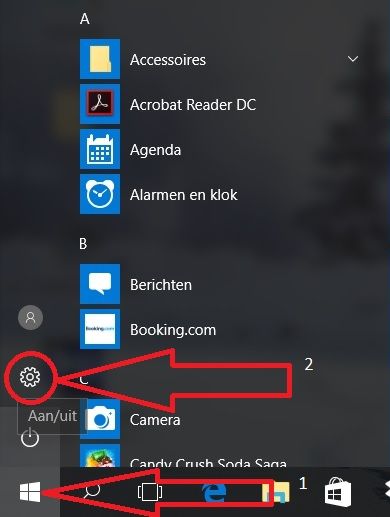
Stap 2 :
- Klik op: Tijd en taal
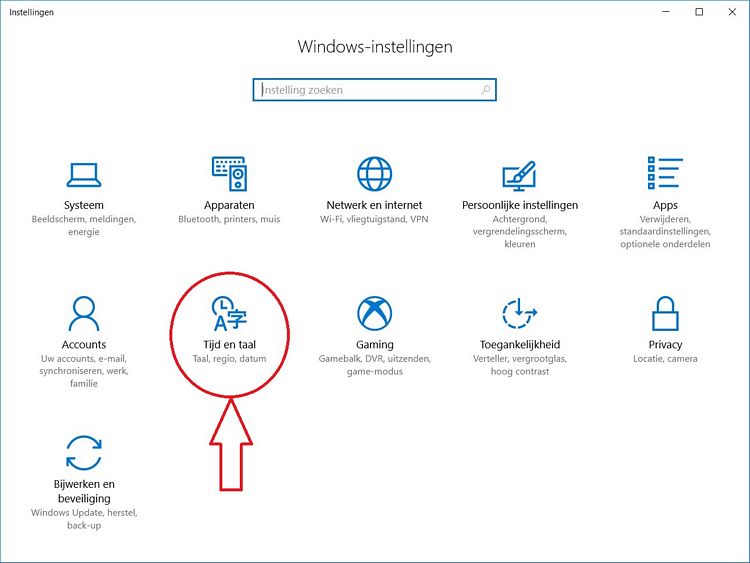
Stap 3 :
- Klik in het linkermenu op: Regio en taal
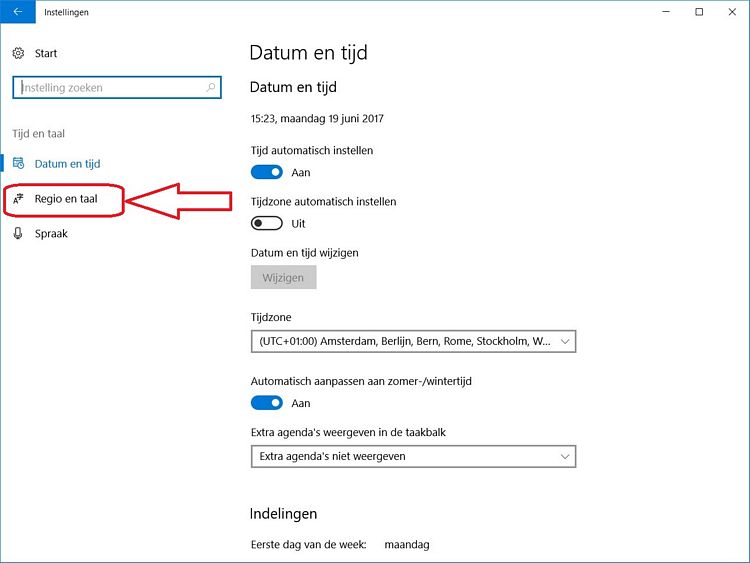
Stap 4 :
- Klik in het rechter menu op: + Een taal toevoegen
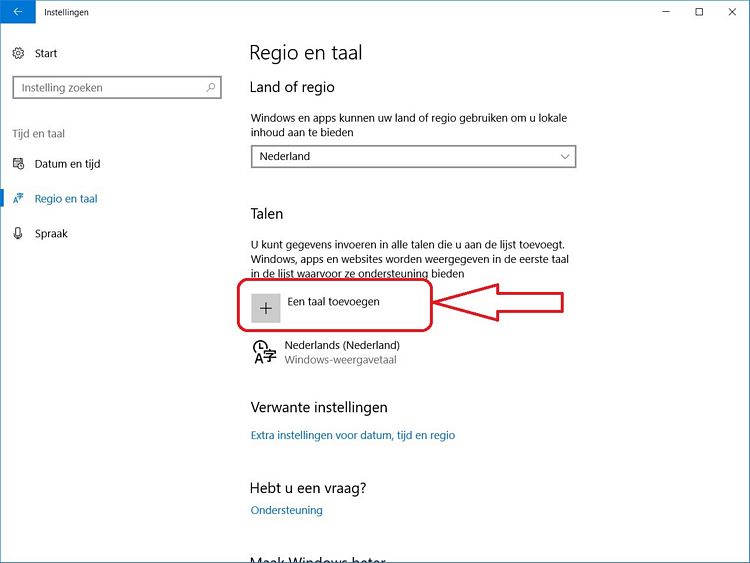
Stap 5 :
- Kies uit het menu: English
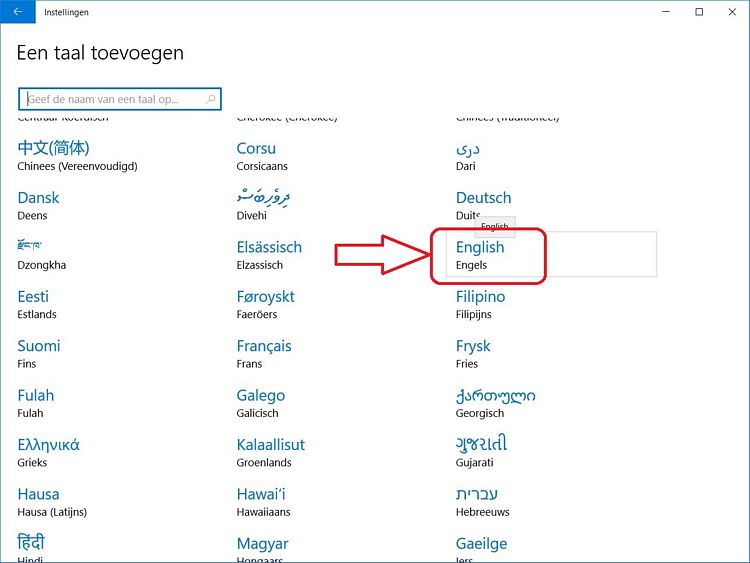
Stap 6 :
- Kies binnen het menu English op: English (Canada) ( in dit voorbeeld )
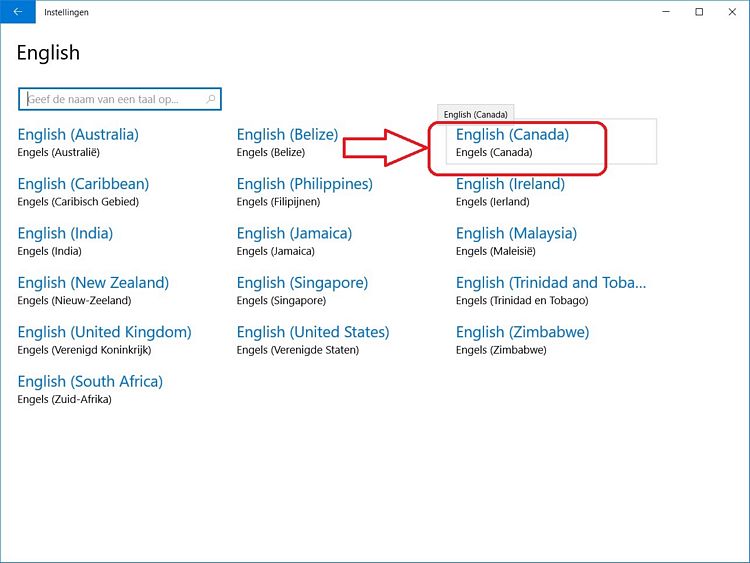
Stap 7 :
- De taal: English (Canada) is nu toegevoegd.
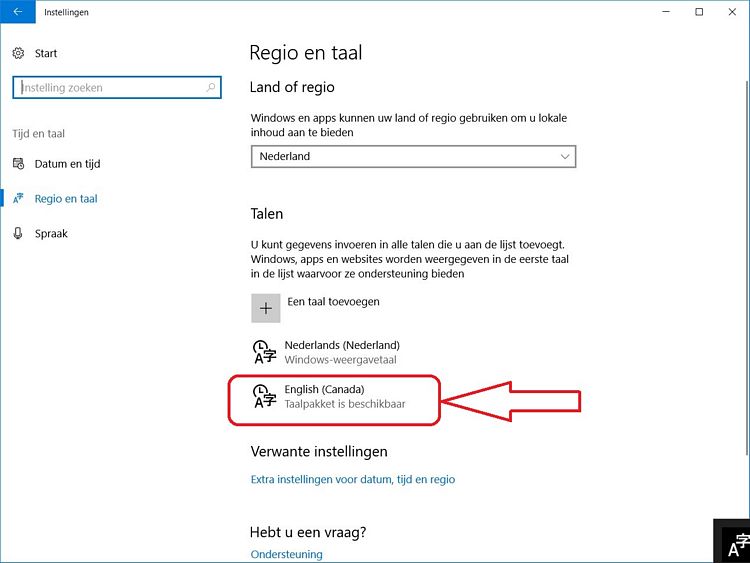
Stap 8 :
- Klik met de linker-muisknop op: English (Canada) en kies: Als standaard instellen
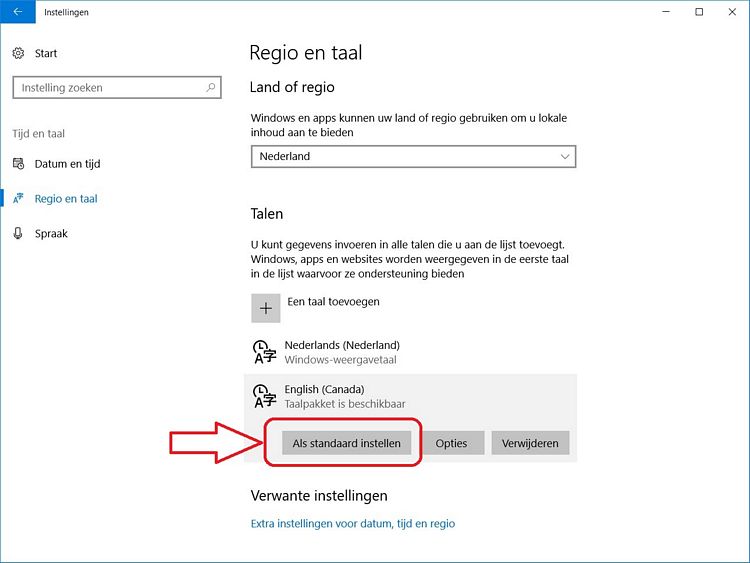
Stap 9 :
- De taal: English ( Canada) staat nu bovenaan
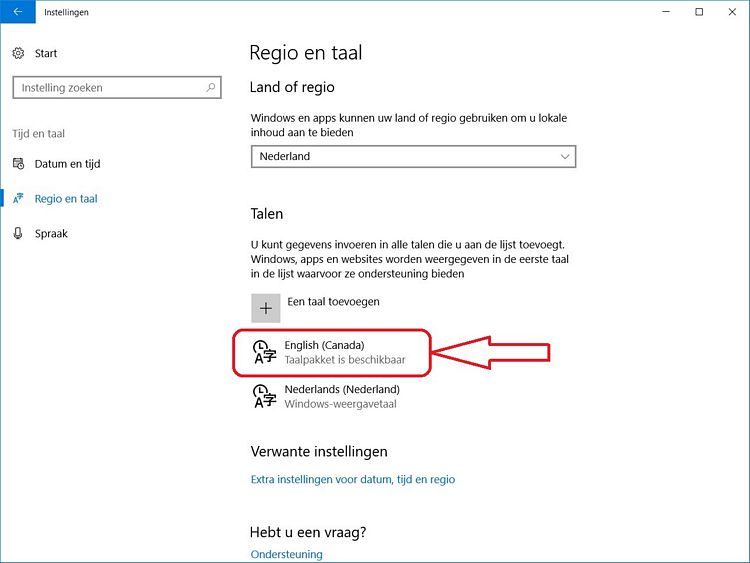
Stap 10 :
- Klik met de linker-muisknop op: English (Canada) en kies: Opties
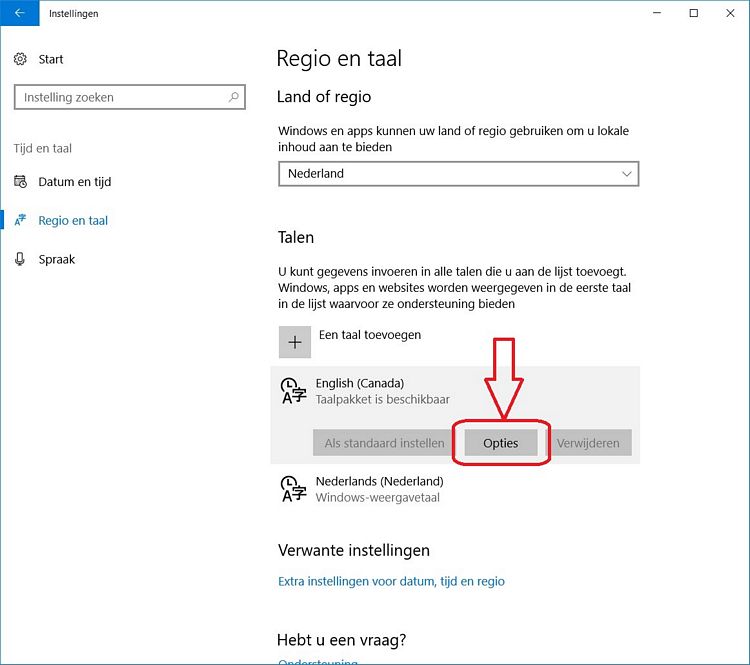
Stap 11 :
- Klik bij het onderdeel: Taalopties en daarna bij het onderdeel: Taalpakket downloaden op: Downloaden
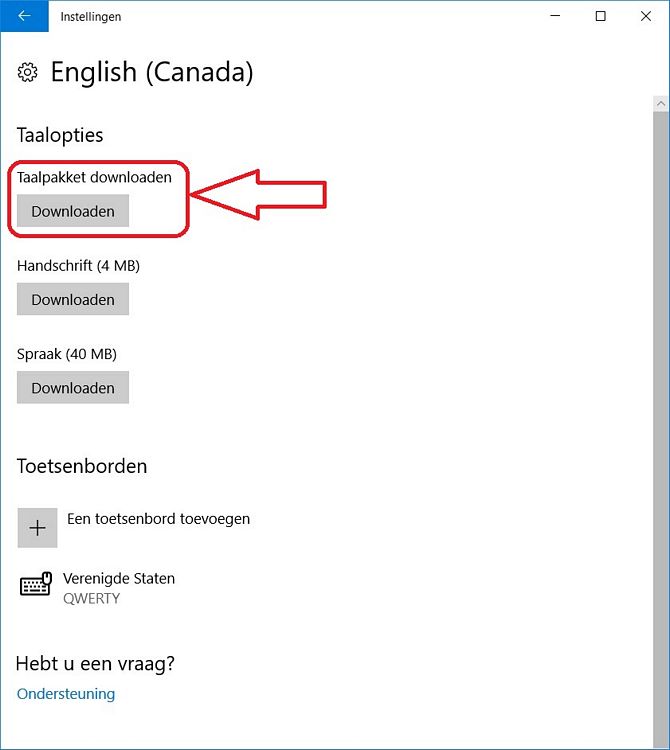
Stap 12 :
- De Engelse taal ( Canadees ) wordt nu gedownload
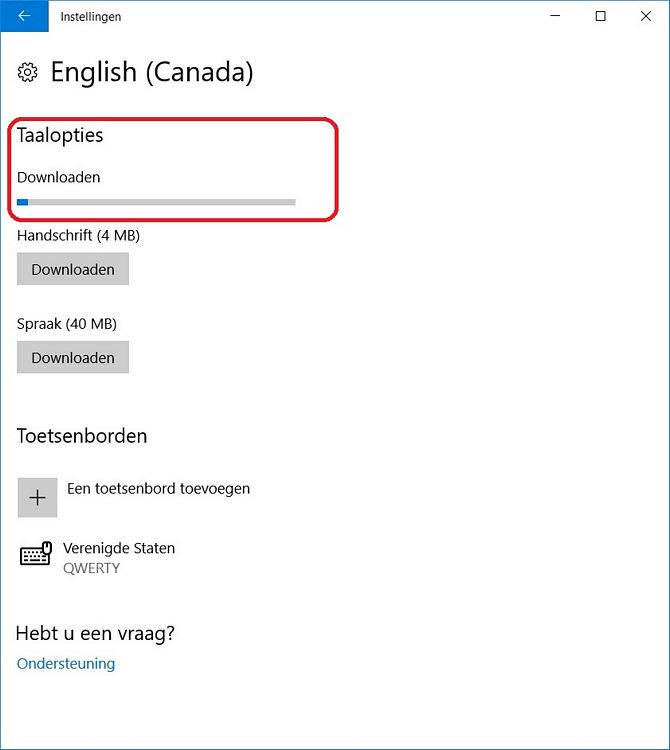
Stap 13 :
- Dit duurt even ...
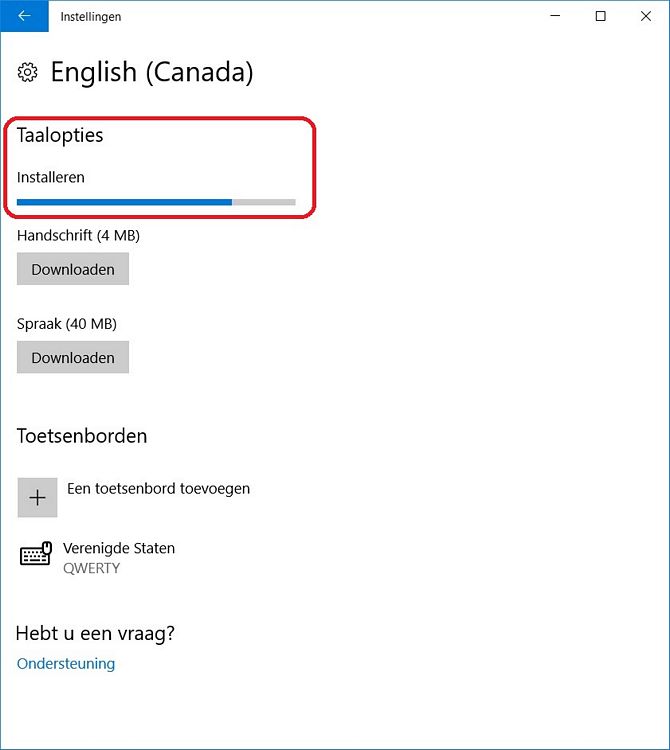
Stap 14 :
- Het taalpakket: English ( Canadees ) is nu geïnstalleerd.
- (Optioneel) Klik nu bij het onderdeel: Spraak op Downloaden
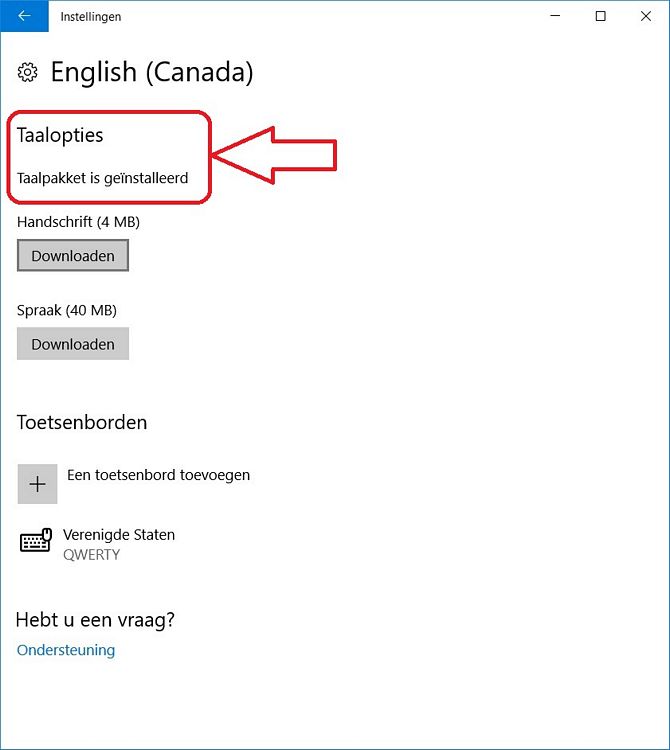
Stap 15 :
- Het Engelse taal-onderdeel Spraak wordt gedownload ...
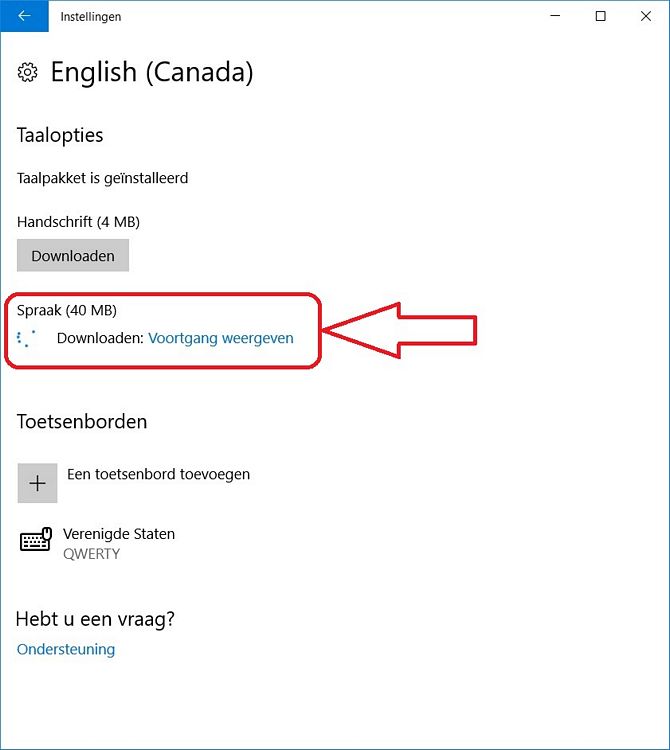
Stap 16 :
- Klik bij het onderdeel: Spraak op Instellingen
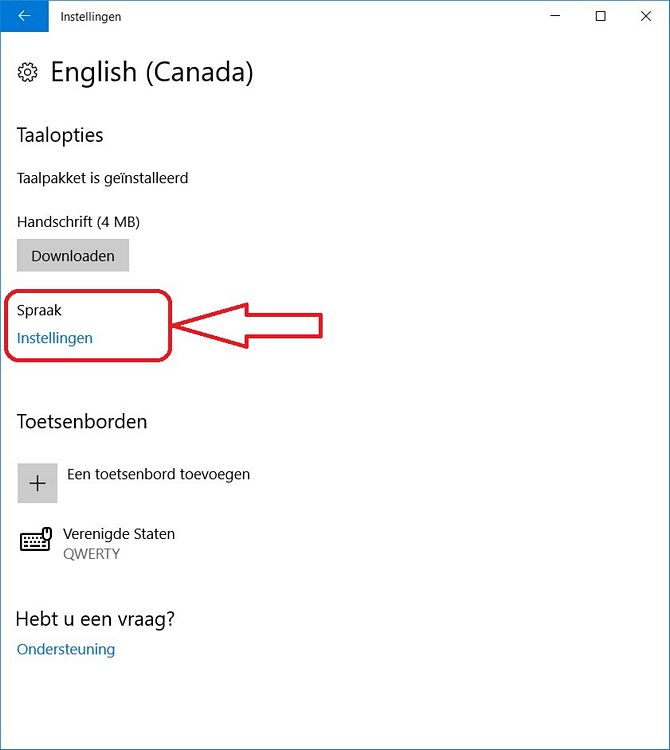
Stap 17 :
- Kies desgewenst de taal waarmee U tegen het apparaat spreekt
- Klik tot slot links boven in het scherm 2x op de pijl: terug
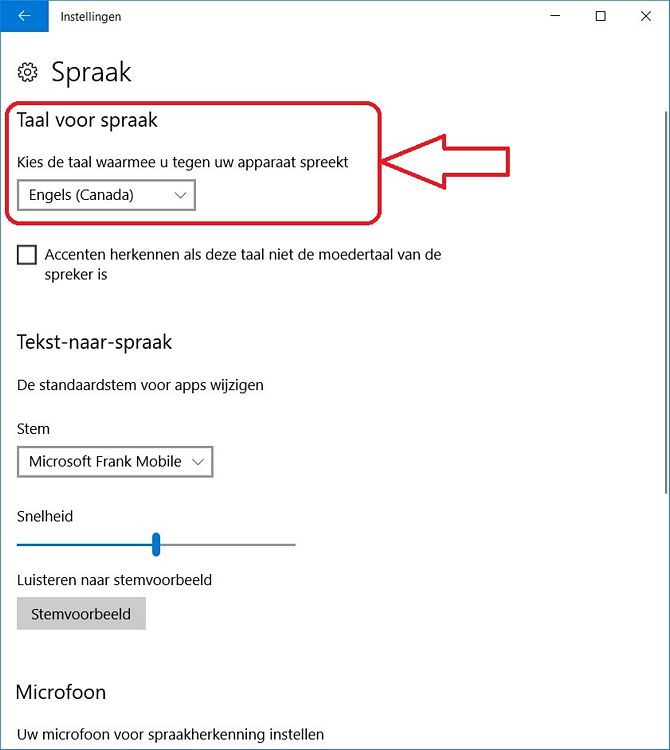
Stap 18 :
- (Optioneel) Klik met de linker-muisknop op: Nederlands (Nederland)
- Kies uit het menu: Verwijderen
- De Nederlandse taal is hiermee verwijderd van Windows 10.
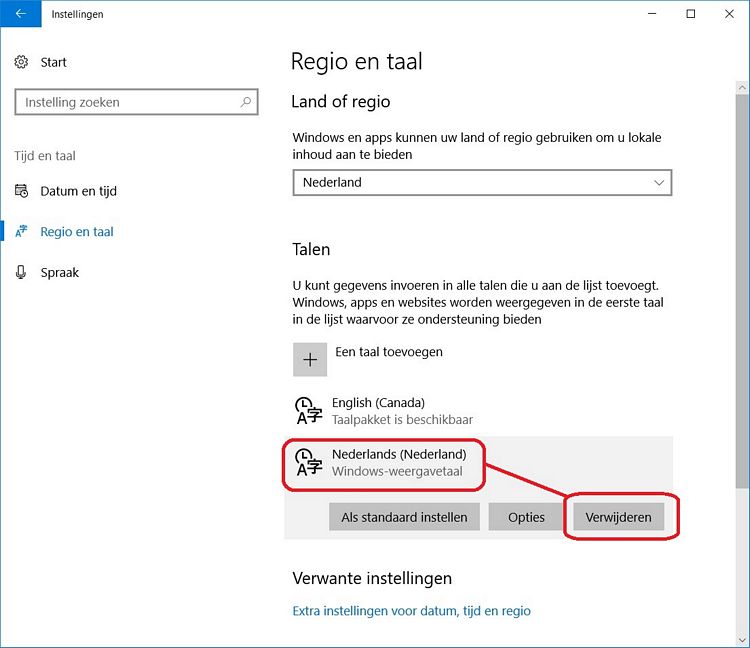
Stap 19 :
- We hebben nu alleen nog maar de Engelse taal ( Canadees )
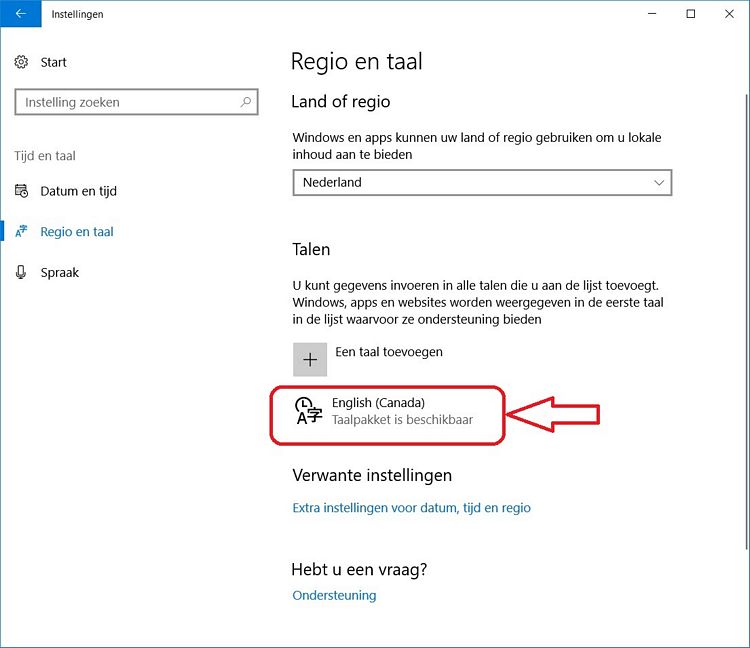
Stap 20 :
- Sluit de computer af
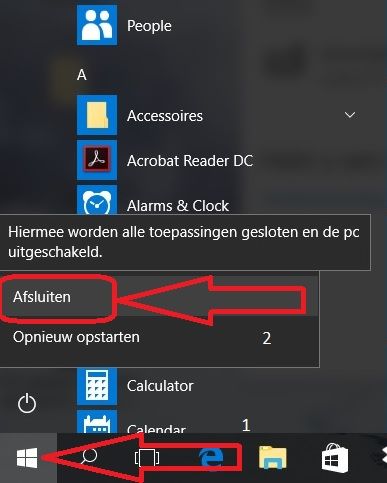
Stap 21 :
- Start de computer opnieuw op
- U heeft nu een Engelse versie van Windows 10
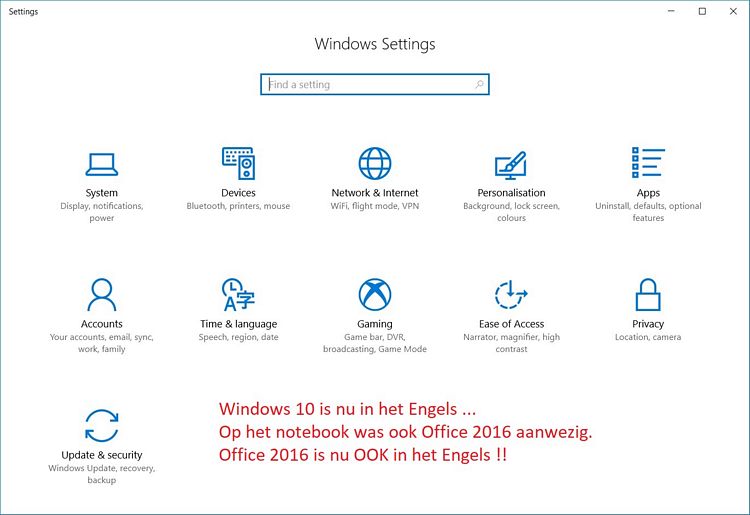
Een bijkomstigheid :
- Op de computer was ook Office 2016 geïnstalleerd.
- Geen opdracht toe gegeven, maar Windows 10 heeft ook Office 2016 automatisch vertaald naar het Engels (Canadees )
Gerelateerd - Taal
|
|